OS X Lion: tinkinkite darbalaukio foną, paleiskite fono skaidrių demonstraciją
Įvairios / / February 12, 2022
Anksčiau mes apėmėme an išsamų įrašą apie tai, kad jūsų OS X darbalaukis atrodytų geriau. Šis įrašas apėmė keletą nuostabių įrankių, skirtų jūsų „Mac“ darbalaukiui paįvairinti. Tačiau mes dar nekalbėsime apie darbalaukio fono keitimo „Mac“ pagrindus.
Jei esate ilgametis Guiding Tech skaitytojas, tai žinotumėte mes turėjomedaugybėpranešimųšia tema „Windows“ vartotojams. Šiandien planuojame padėti naujiems „Mac OS X Lion“ naudotojams nustatyti darbalaukio nuostatas ir lengvai jas pritaikyti. Taip pat pamatysime, kaip nustatyti ekrano fono skaidrių demonstraciją. Štai mes einame.
1 žingsnis: Paspauskite Cmd+Space, kad pasiektumėte „Spotlight“, ir įveskite darbalaukis. Tada spustelėkite rezultatą, kuriame sakoma Darbalaukis ir ekrano užsklanda.
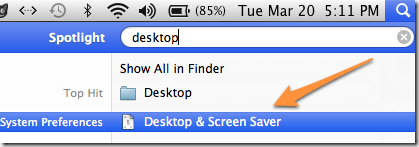
2 žingsnis: Dabar pamatysite darbalaukio ir ekrano užsklandos langą. Įsitikinkite, kad esate skirtuke Darbalaukis.
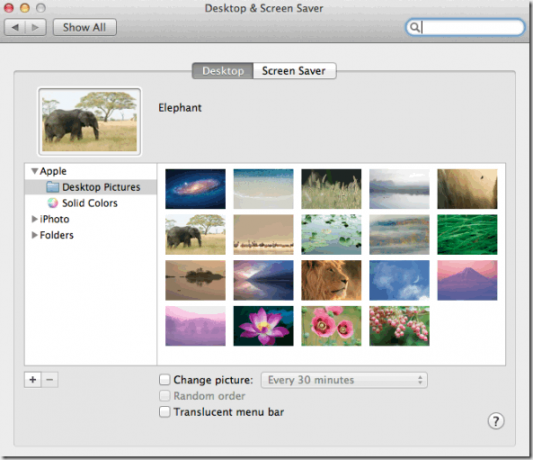
3 veiksmas: Kairėje rasite įvairių parinkčių, kaip įtraukti vaizdus į numatytuosius nustatymus tapetų kolekcija. Galite pasirinkti vaizdus iš kompiuterio, naudoti vientisas spalvas arba pasirinkti tas, kurios yra „iPhoto“ sistemoje „Mac“.

4 veiksmas: Norėdami į šį sąrašą įtraukti kitus paveikslėlių aplankus, galite spustelėti apačioje esantį + ženklą.

5 veiksmas: Tai yra skaidrių demonstravimo dalis. Tame pačiame lange apačioje rasite parinktis, kaip keisti fono paveikslėlį nustatytais laiko intervalais, taip pat galimybę pasirinkti atsitiktinę tvarką.

6 veiksmas: Yra daug pasirinkimų, kai reikia pasirinkti laiko intervalą, po kurio darbalaukio fonas pasikeičia automatiškai.
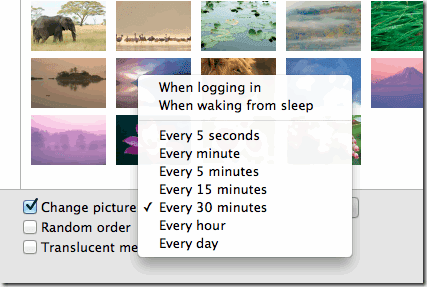
Štai apie tai. Taip galite tinkinti darbalaukio foną naudodami „Mac OS X Lion“, keisdami fono paveikslėlius, pridėti daugiau vaizdų į numatytąją kolekciją ir paleisti ekrano fono skaidrių demonstraciją jūsų laiko intervalu noras.
Išskyrus tai, kas išdėstyta pirmiau, visada galite greitai nustatyti vaizdą kaip ekrano užsklandą, pasirinkę parinktį iš meniu, kuris pasirodo bakstelėjus jį dviem pirštais (spustelėkite dešiniuoju pelės klavišu). Tada galite eiti į tą patį darbalaukio ir ekrano užsklandos langą ir pasirinkti to vaizdo išlygiavimą. Galite jį pritaikyti prie ekrano, ištempti, plytelių ir pan.
Tačiau neradau būdo, kaip pasirinkti konkrečias nuotraukas, o ne visas, kai reikia naudoti kaip fono paveikslėlius. Galbūt prisiminsite apie šis naujoviškas triukas, kurį aptarėme „Windows 7“. kad tai padarytum. Ar žinote, kaip tai padaryti OS X Lion?
Paskutinį kartą atnaujinta 2022 m. vasario 03 d
Aukščiau pateiktame straipsnyje gali būti filialų nuorodų, kurios padeda palaikyti „Guiding Tech“. Tačiau tai neturi įtakos mūsų redakciniam vientisumui. Turinys išlieka nešališkas ir autentiškas.



